Outlook 2016'ya Ek Posta Kutusu Ekleme

Bu makalede, en son Outlook 2016 sürümünde ek posta kutularını nasıl ayarlayabileceğinizi inceliyoruz. Aslında düşündüğünüzden çok daha kolay.
Daha önce posta kutusunun nasıl eklendiğine baktık.Outlook'un sürümleri; Bu sürümleri kullanıyorsanız, Outlook 2010 ve Outlook 2013 için makalelerimizi incelediğinizden emin olun. Bu makalede, en son Outlook 2016 sürümünde ek posta kutularını nasıl ayarlayabileceğinizi göreceğiz. Oldukça kolay.
Outlook 2016'da Başka Bir Posta Kutusu Ekleme
1. Başka bir posta kutusu eklemek için, Microsoft Outlook 2016'yı başlatın ve ardından Dosya sekmesi> Bilgi sekmesine tıklayın> Hesap Ayarları.
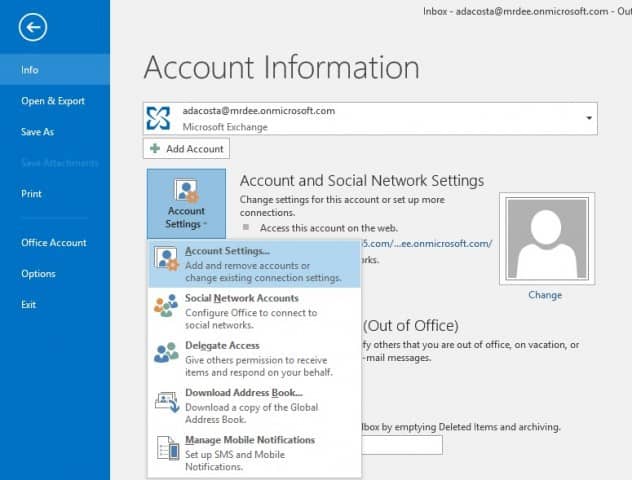
2. Hesap Ayarları'nda mevcut Posta Kutunuzu seçin ve Tamam Değişiklik.

3. Bir sonraki ekranda Daha fazla ayar.
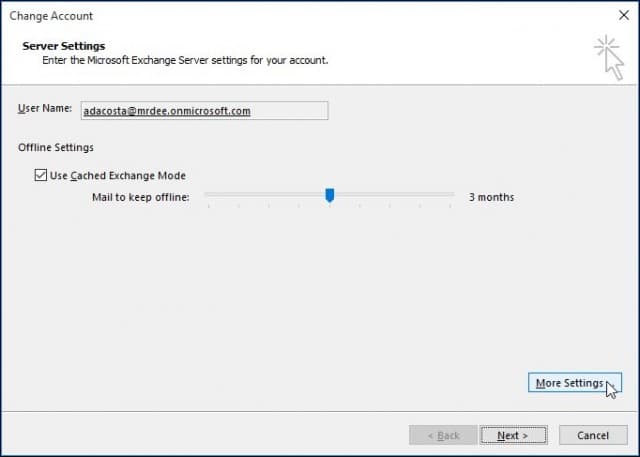
4. Gelişmiş sekmesini seçin ve tıklayın. Eklemek buton.
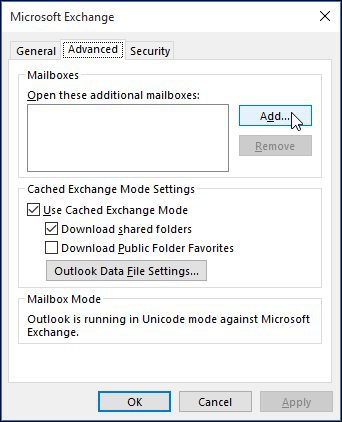
5. Posta kutusunun adını yazın ve ardından Tamam tamam.
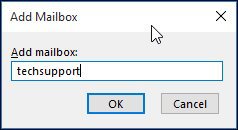
6. Posta kutunuzun adı oluşturulduktan sonra, Tamam'ı tıklatın. Eklemek ve Uygulamak.

7. Sihirbazı İleri'yi tıklatarak tamamlayın ve ardından Hesabı Değiştir ekranında Son'u tıklayın.
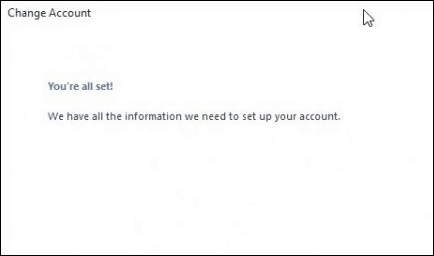
8. Hesap Ayarları ekranından çıkın ve ardından mesajlarla doldurmak için posta bölmesinden yeni posta kutunuzu seçin.
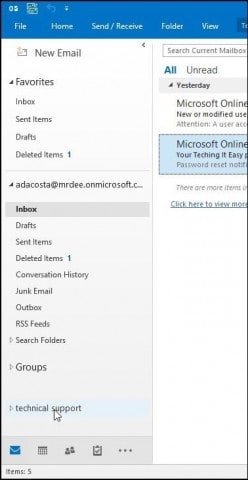
Sorun giderme:
Bir posta kutusu ekleyemiyorsanız, bunun bazı nedenleri olabilir:
- Yönetici erişime izin vermemiş olabilir. Varsa, daha fazla talimat ve yardım için onlarla iletişim kurun.
- Posta kutusu için yanlış bir ad girdiniz; tekrar yöneticinize başvurun.
- Parolanın süresi doldu. Outlook Web Access'e erişiminiz varsa, oturum açmayı ve şifrenizi güncellemeyi ardından tekrar oturum açmayı deneyin.
- Bir Office 365 kullanıcısıysanız, posta sunucusuna erişmek için hesabınıza bir lisans atandığından emin olun.










yorum Yap